Virus komputer dapat berasal dari mana saja - bahkan perangkat penyimpanan yang dapat dilepas. Saat USB flash drive yang terinfeksi menemukan jalannya ke PC Anda, itu akan diaktifkan berkat fungsi Windows bawaan yang disebut AutoRun.
Untungnya, ada cara untuk menonaktifkan fitur ini.
Pada artikel ini, kami akan menunjukkan kepada Anda bagaimana Anda dapat menghapus virus pintasan menggunakan command prompt dan melindungi komputer Anda dari serangan di masa depan.
Apa itu AutoRun?
Untuk memahami apa itu virus pintasan adalah, Anda perlu tahu apa yang AutoRun lakukan dan mengapa ia melakukannya.
Windows meluncurkan file bernama autorun.inf ketika perangkat eksternal (USB, kartu memori, CD, DVD, kartu SD) dimasukkan ke komputer. Fitur seperti AutoRun dirancang untuk meningkatkan pengalaman PC.
Dalam kebanyakan kasus, mereka membantu pengguna non-teknis dengan secara otomatis meluncurkan aplikasi yang ditemukan pada perangkat eksternal seperti pendrives daripada meminta mereka secara manual menavigasi file dan folder penting.
In_content_1 semua : [300x250] / dfp: [640x360]->Contoh terbaik adalah CD instalasi yang menyertai program yang Anda beli. Setiap CD kemungkinan memiliki file autorun.inf sehingga penginstal akan diluncurkan segera setelah Anda memasukkan CD ke komputer Anda.
Pastikan untuk membaca posting saya sebelumnya di perbedaan antara autorun dan autoplay, Yang serupa, tetapi berbeda.
Bagaimana Cara Kerja Shortcut Virus?
Sayangnya, fitur AutoRun telah disalahgunakan oleh beberapa orang jahat. Virus dari USB flash sekarang dapat dilampirkan ke autorun.inf sehingga keduanya akan diluncurkan pada saat yang sama. Ini berarti Anda secara esensial menginstal virus saat Anda mencolokkan USB Anda.
Apa yang dilakukan virus akan bergantung pada apa yang telah diprogram untuk dilakukan. Beberapa diketahui menambahkan apa yang disebut sistem keylogger toyour. Ini akan memungkinkan peretas untuk melacak penekanan tombol Anda untuk mencuri informasi pribadi seperti kata sandi dan informasi perbankan.
Menonaktifkan AutoRun
Sementara AutoRun adalah fitur yang hebat, menonaktifkannya mungkin merupakan cara terbaik untuk mencegah file autorun.inf yang terinfeksi dari kerusakan yang rusak.
Berikut ini adalah langkah-langkah yang harus Anda ikuti Windows AutoRun yang dapat dihilangkan:
Buka Pengaturan(Windows + I)>Perangkat>Putar Otomatis.
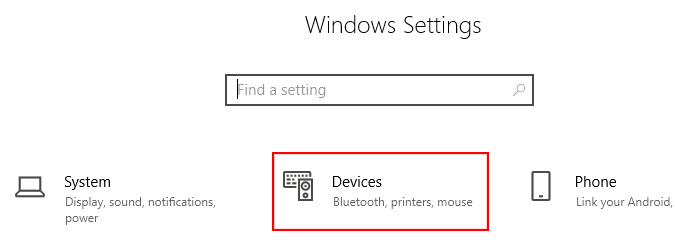
Nonaktifkan AutoPlay dengan mengganti toggleto posisi Off.
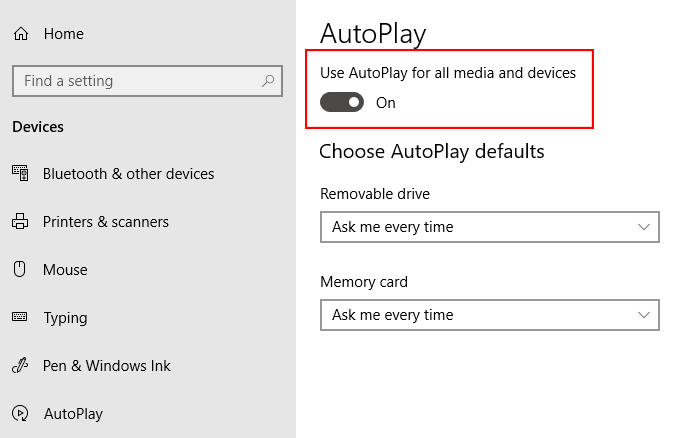
Menghapus File Autorun.inf
Jika Anda mencurigai bahwa drive USB Anda memiliki virus, menghapus file autorun.inf akan mencegah peluncuran virus.
Hapus Menggunakan CMD
Berikut cara menghapus file autorun.infdengan menjalankan CMD atau dikenal sebagai prompt perintah:
Buka Jalankandan ketik CMDuntuk membuka CommandPrompt.
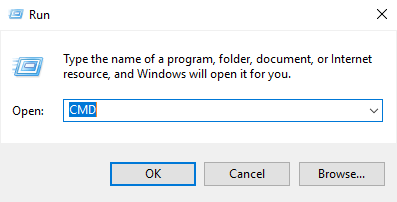
Masukkan huruf drive USB (contoh:“ G:”atau“ F:”tanpa tanda kutip) dan tekan Enter.
Ketik ATTRIBUT-H-R-S AUTORUN.INFdi baris perintah kemudian tekan Enter.
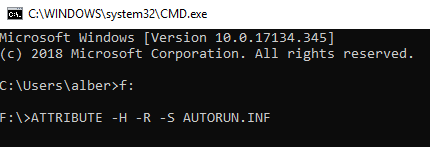
Ketik DELAUTORUN.INFdan tekan Enter.
Hapus Menggunakan Windows Explorer
Inilah cara untuk menghapus file autorun.inf menggunakan Windows Explorer:
Luncurkan Windows Explorer(Windows + E).
Buka drive USB yang ada di panel sebelah kiri. Tindakan ini akan menunjukkan kepada Anda konten USB.
Pilih autorun.infdari daftar dan tekan Hapus.
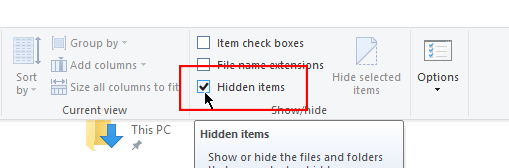
Catatan:Autorun.inf biasanya file yang disimpan. Pastikan Anda telah mengaktifkan File Tersembunyi diaktifkan dengan membuka Lihatdan mencentang Item Tersembunyi.
Menghapus file theautorun.inf melalui metode mana pun akan membantu menjaga Anda komputer aman dari virus berbahaya. Namun, Anda harus menggunakan perangkat lunak antivirus untuk memindai USBdrive Anda untuk malware segera setelah sebagai langkah keamanan tambahan.